Comment importer des fichiers SAS dans R (étape par étape)
Le moyen le plus simple d’importer des fichiers SAS dans R est d’utiliser la fonction read_sas() de la bibliothèque Haven .
Cette fonction utilise la syntaxe de base suivante :
data <- read_sas('C:/Users/User_Name/file_name.sas7bdat')
L’exemple étape par étape suivant montre comment importer un fichier SAS dans R en pratique.
Étape 1 : Téléchargez un fichier de données SAS
Pour cet exemple, nous allons télécharger le fichier SAS appelé cola.sas7bdat à partir de cette page .
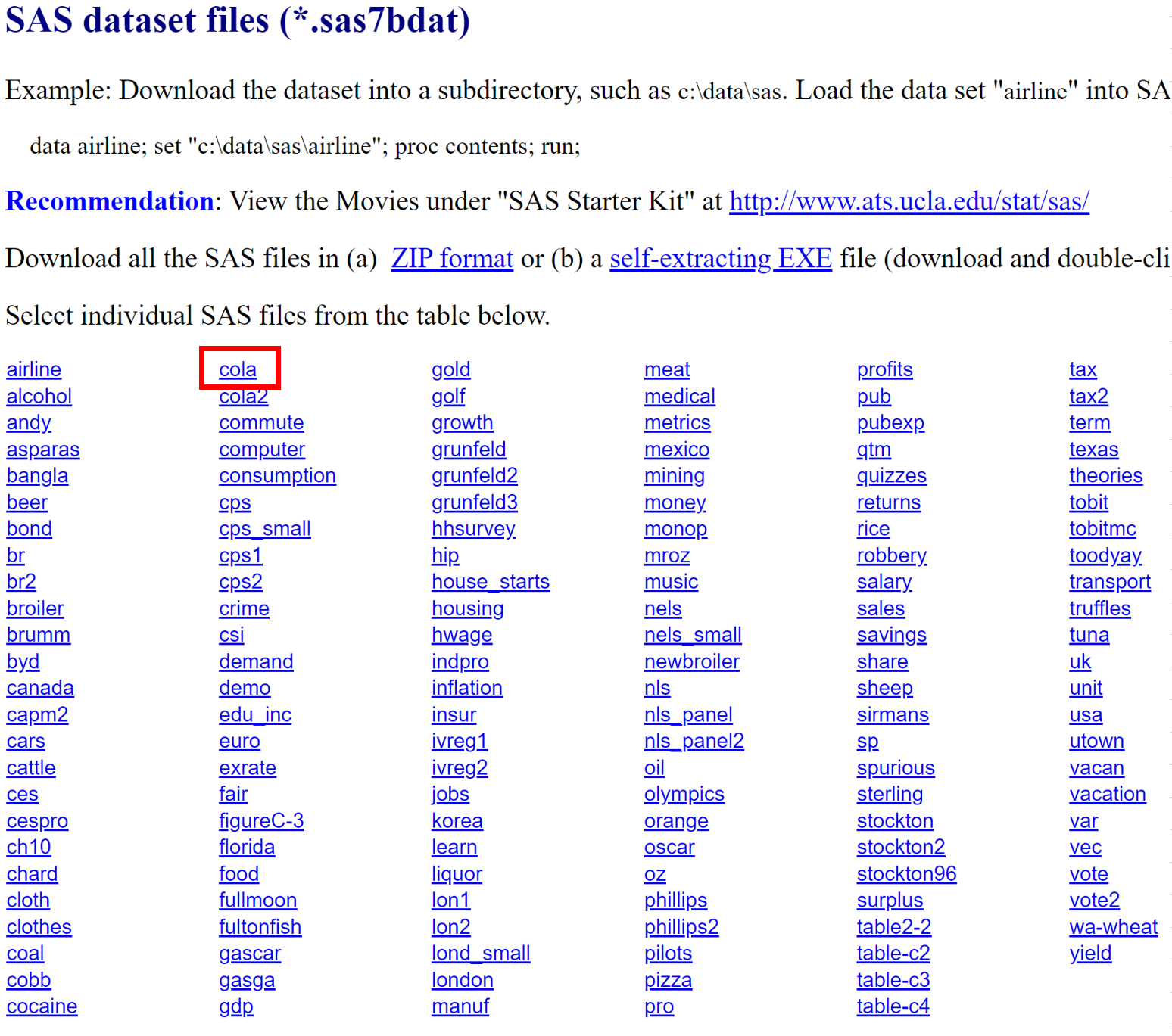
Étape 2 : Installer le package Haven
Ensuite, nous installerons le package Haver dans R :
install.packages('haven')
Nous allons ensuite charger le package :
library(haven)
Étape 3 : Importer le fichier SAS
Ensuite, nous utiliserons la fonction read_sas() pour importer le fichier SAS :
data <- read_sas('C:/Users/bob/Downloads/cola.sas7bdat')
Une fois que nous avons importé le fichier SAS, nous pouvons obtenir un résumé rapide des données :
#view class of data
class(data)
[1] "tbl_df" "tbl" "data.frame"
#display dimensions of data frame
dim(data)
[1] 5466 5
#view first six rows of data
head(data)
ID CHOICE PRICE FEATURE DISPLAY
1 1 0 1.79 0 0
2 1 0 1.79 0 0
3 1 1 1.79 0 0
4 2 0 1.79 0 0
5 2 0 1.79 0 0
6 2 1 0.890 1 1
Nous pouvons voir que le fichier a été importé avec succès sous forme de bloc de données et qu’il comporte 5 colonnes et 5 466 lignes.
Ressources additionnelles
Les didacticiels suivants expliquent comment importer d’autres types de fichiers dans R :
Comment importer des fichiers CSV dans R
Comment importer des fichiers Excel dans R
Comment importer des fichiers .dta dans R
Comment importer des fichiers SPSS dans R
